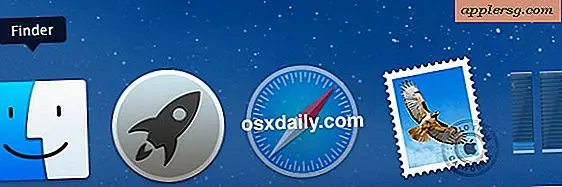Ryd cookies i Safari på en Mac
 At vide, hvordan du rydder cookies er ret vigtigt af en række årsager, det være sig personlige præferencer eller fejlfindingsproblemer med websites. Du lurer måske på, hvordan du fjerner cookies på en Mac, der kører Safari-browseren, og det er præcis det, vi viser, hvordan du gør. Der er faktisk nogle få måder at slette cookies i Safari på Mac OS X, vi viser dig, hvordan du sletter alle cookies fra Safari, og hvordan du sletter specifikke cookies fra Safari på Mac.
At vide, hvordan du rydder cookies er ret vigtigt af en række årsager, det være sig personlige præferencer eller fejlfindingsproblemer med websites. Du lurer måske på, hvordan du fjerner cookies på en Mac, der kører Safari-browseren, og det er præcis det, vi viser, hvordan du gør. Der er faktisk nogle få måder at slette cookies i Safari på Mac OS X, vi viser dig, hvordan du sletter alle cookies fra Safari, og hvordan du sletter specifikke cookies fra Safari på Mac.
Husk, at cookiefjernelsesprocessen rent faktisk håndteres lidt anderledes end version til version af Safari, med nyere versioner af OS X-browseren app er lidt lettere end gamle versioner. Vi dækker både bare for at være sikker på den måde, det betyder ikke noget, hvilken version af Mac OS X eller hvilken version af Safari du bruger, så kan du slette alle cookies, hvis du har brug for det. Lad os komme i gang med at dække moderne versioner af Safari først.
Sådan slettes alle cookies i Safari på Mac OS X
Nyere versioner af Safari i de nyeste versioner af OS X har ændret, hvordan du fjerner alle cookies fra en Mac, men du finder indstillingen på følgende sted:
- Træk "Safari" menuen ned og klik på "Indstillinger"
- Vælg fanen "Privacy"
- Klik på knappen "Fjern alle hjemmesider" sammen med "Cookies og andre hjemmesidedata" og bekræft ved popupen for at slette alle cookies

Dette virker i alle moderne versioner af OS X, herunder OS X El Capitan, Yosemite, Lion, OS X Mountain Lion, Mavericks, der kører Safari 8, Safari 5, Safari 6, Safari 7 og muligvis også fremtidige versioner.
Sletning af specifikke cookies i Safari til Mac OS X
Hvis du vil bore yderligere og slette en bestemt websitetskaka eller to, kan du angive hvilke websitetsk cookies der skal slettes også ved at klikke på knappen "Detaljer" på fanen Privacy:
Mac-brugere kan også rydde cookies fra Safari ved at trække ned i "Safari" -menuen og vælge at 'Rydde hjemmesidens historie og data', som også vil slette browsereksamen og andre data.
Ældre versioner af Safari og ældre Mac'er kan fortsat bruge metoden nedenfor, hvilket er lidt anderledes.
Ryd cookies i ældre versioner af Safari i OS X
Hvis din Mac kører en ældre version af Safari med Mac OS X Snow Leopard og før, kan du rydde cookies ved at gøre følgende:

- Fra Safari-menuen, slip ned til 'Indstillinger'
- Klik på fanen 'Sikkerhed' øverst (låsikonet)
- Klik på knappen "Vis cookies"
- Herfra kan du søge efter specifikke cookies, hvis du kun vil fjerne dem eller fjerne alle cookies
- Klik på 'Udført'
Det er alt der er til det, nu ryddes dine cookies i Safari.
Opdateret: 9/6/2015